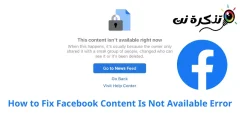2. أعد تشغيل الراوتر أو موجه Wi-Fi لإصلاح مشكلات Wi-Fi
في بعض الأحيان ، كل ما عليك القيام به مع موجه Wi-Fi أو الراوتر الخاص بك هو إعادة التشغيل السريع لإصلاح مشاكل اتصال Wi-Fi. ما عليك سوى إيقاف تشغيل موجه Wi-Fi الخاص بك ثم تشغيله بعد بضع ثوانٍ ثم تحقق مما إذا كنت لا تزال تحصل على سرعات إنترنت بطيئة. إذا لم يؤد ذلك إلى حل مشكلات Wi-Fi ، فحاول إعادة تشغيل الكمبيوتر أو الهاتف أو الأجهزة الأخرى. في بعض الأحيان ، قد يكون سبب بطء سرعة الإنترنت هو أحد أجهزتك فقط ، وليس اتصال الإنترنت.
3. تحديد موقع الروتر أو موجه Wi-Fi يمكن أن يؤدي إلى إصلاح شبكة الواي فاي البطيئة
هل ما زلت تواجه سرعات إنترنت أبطأ على الرغم من وجود اتصال إنترنت عالي السرعة وجهاز توجيه Wi-Fi جيد بما يكفي؟ قد تكون المشكلة في تحديد موقع جهاز التوجيه أو الراوتر الخاص بك. يوصى دائمًا بوضع الراوتر أو جهاز التوجيه في مكان أعلى ، مثل أعلى خزانة الملابس. بالإضافة إلى ذلك ، يمكنك دائمًا وضع موجه Wi-Fi في أماكن مختلفة في منزلك أو مكان عملك لمعرفة أي منطقة تحصل على أفضل قوة إشارة قبل الانتهاء من وضعها في الحال. لاحظ أن إشارات Wi-Fi بشكل عام قادرة على المرور عبر الجدران والأشياء الأخرى ، ولكن في بعض الحالات ، تمنع الجدران السميكة أو بعض المعادن الإشارات. في مثل هذه السيناريوهات ، يوصى دائمًا بإبقاء جهاز الراوتر الخاص بك بعيدًا عن أفران الميكروويف أو الثلاجات ، وكما ذكرنا أعلاه ، ضع جهاز الراوتر أو المودم على ارتفاع ومكان مثالي.
4. اضبط هوائيات الراوتر أو جهاز التوجيه
يؤدي وضع الهوائيات على موجه Wi-Fi بشكل مباشر إلى إعادة توجيه إشارات Wi-Fi في اتجاه واحد. لهذا السبب يجب عليك دائمًا توجيه الهوائيات في اتجاهات مختلفة. على سبيل المثال ، تأتي العديد من أجهزة توجيه Wi-Fi مع هوائيين أو ثلاثة. في مثل هذا السيناريو ، تأكد من توجيه الهوائيات في اتجاهات رأسية وأفقية ، بحيث يمكن لإشارات Wi-Fi أن تغطي مساحة أكبر.
5. استخدم معيار أمان للواي فاي Wi-Fi قويًا
إذا لم يكن أمان Wi-Fi لديك قويًا بما يكفي ، فقد يكون من السهل الوصول إلى كلمة المرور. قد يسرق جارك اتصال Wi-Fi الخاص بك ، وقد يكون هذا هو سبب بطء شبكة Wi-Fi. لذلك ، يُقترح دائمًا استخدام بروتوكول أمان WPA2 على جهاز التوجيه الخاص بك. يمكنك تغيير ذلك عبر إعدادات جهاز التوجيه الخاص بك. لتعيين كلمة مرور WPA2 ، قم بالوصول إلى إعدادات Wi-Fi الخاصة بك عن طريق إدخال عنوان IP لجهاز التوجيه الخاص بك في أي متصفح على هاتفك أو جهاز الكمبيوتر الخاص بك. يمكنك العثور على عنوان IP لجهاز التوجيه الخاص بك في الجزء الخلفي من جهاز التوجيه ، وإلا يمكنك أيضًا البحث عنه من خلال الوصول إلى إعدادات شبكة Wi-Fi على هاتفك أو جهاز الكمبيوتر.
6. اتصال واحد ، وعدة مستخدمين على شبكة الواي فاي
قد يكون لديك اتصال إنترنت عالي السرعة يشاركه عدة مستخدمين في منزلك أو مكان عملك ، وعلى الرغم من أن جهاز توجيه Wi-Fi لا يبطئ سرعات الإنترنت عندما يستخدمه عدة أشخاص ، فإن النطاق الترددي المتاح لديك يتعرض للخطر. ما يعنيه هذا هو أنه يمكنك تنزيل الملفات من السحابة ، بينما يمكن لطفلك تنزيل أحدث لعبة من شبكة PlayStation Network ، كل ذلك بينما يمكن لشريكك أن يبث فيلمه المفضل أو برنامجه التلفزيوني المفضل. في مثل هذا السيناريو ، قد تواجهكم جميعًا شبكة Wi-Fi بطيئة نظرًا لأن كل جهاز يستخدم جزءًا كبيرًا من النطاق الترددي المتاح.
في هذه الحالة ، يمكنك محاولة تقليل الحمل على اتصال الإنترنت عن طريق الإيقاف المؤقت لأي من عمليات البث أو التنزيلات. قد يؤدي ذلك إلى تحسين سرعات Wi-Fi للآخرين. تدعم أجهزة التوجيه الحديثة التكنولوجيا التي تضمن عرضًا تردديًا متساويًا عبر جميع الأجهزة ، وإذا كنت تواجه مشكلات حتى مع أحد أجهزة التوجيه هذه ، فقد تكون العقبة هي سرعة الإنترنت لديك.
7. استخدام QoS لإصلاح بطيء شبكة الواي فاي Wi-Fi في الراوتر
تعد QoS أو Quality of Service واحدة من أفضل الأدوات المتاحة التي غالبًا ما يتم تجاهلها ، وتتمثل مهمتها في الأساس في تقسيم النطاق الترددي المتاح على شبكة Wi-Fi بين التطبيقات. من خلال الإعداد الأمثل ، يمكنك مشاهدة فيديو الحياة البرية هذا على YouTube بدقة 4K دون أي تلعثم مع ضمان تنزيل أحدث ألعابك على Steam. باستخدام QoS ، يمكنك تحديد الخدمة التي يجب تحديد أولوياتها على شبكة Wi-Fi الخاصة بك ومن ثم تقسيم النطاق الترددي وفقًا لذلك. لاحظ أن هناك طرقًا مختلفة للوصول إلى إعدادات QoS لأجهزة التوجيه ، مما يعني أن طريقة الوصول إلى QoS على جهاز توجيه Netgear ستختلف عن جهاز توجيه TP-Link. للتحقق من إعدادات جودة الخدمة (QoS) الخاصة بالموجه ، أدخل عنوان IP لجهاز التوجيه الخاص بك في المتصفح وابحث عن علامة التبويب QoS للوصول إلى الإعدادات.
8. قم بتحديث سوفت وير الراوتر لإصلاح مشكلات اتصال Wi-Fi
تعد تحديثات البرامج لجهاز التوجيه الخاص بك مهمة جدًا لأنها تعمل على تحسين استقراره وأدائه وأمانه.
تأتي معظم أجهزة التوجيه المتاحة هذه الأيام مع القدرة على تحديث نفسها تلقائيًا ، ولكن إذا كان لديك جهاز توجيه قديم ،
فقد تضطر إلى تثبيت تحديثات البرامج يدويًا. تختلف طرق تحديث البرامج باختلاف أجهزة التوجيه. لمعرفة المزيد ،
أدخل عنوان IP لجهاز التوجيه الخاص بك في أي متصفح على هاتفك أو جهاز الكمبيوتر للوصول إلى إعدادات Wi-Fi لجهاز التوجيه الخاص بك.
9. تغيير خادم DNS
يستخدم كل مزود خدمة إنترنت بغض النظر عن خطط الإنترنت المختلفة الخاصة به نظام DNS (نظام اسم المجال) ، والذي يساعد بشكل أساسي في ترجمة عنوان IP للخوادم إلى أسماء نطاقات مثل youtube.com أو facebook.com. في الغالب ، يكون خادم DNS الافتراضي الذي يوفره مزودو خدمات الإنترنت بطيئًا وغير موثوق به ، وهذا هو السبب في أن مجرد تغيير خادم DNS الخاص بك يمكن أن يمنحك الصعداء والمكاسب التي تشتد الحاجة إليها في سرعة الإنترنت والأداء. لمعرفة كيفية تغيير DNS ، يمكنك التحقق من أدلتنا حول كيفية تغيير DNS على iOS أو على جهاز الكمبيوتر الخاص بك. بالنسبة لأولئك الذين يستخدمون Android ، انتقل إلى إعدادات Wi-Fi على هاتفك وابحث عن خيار DNS الخاص. وبشكل افتراضي ، يتم إيقاف تشغيله على معظم هواتف Android ،ولكن اليك شرح تغيير DNS للاندويد بينما يمكنك اختيار ضبطه على تلقائي أو يمكنك حتى إجراء الإعدادات يدويًا عن طريق الضغط على اسم مضيف مزود DNS الخاص.
نأمل أن تجد هذه المقالة مفيدة لك في كيفية إصلاح بطء شبكة الواي فاي ومشاكل الاتصال وسرعة الإنترنت نهائيا.
شاركنا رأيك في صندوق التعليق أدناه.